影驰魔盘一键超频工具
玩游戏和视频后期都比较吃显卡的性能,但频率是被严格限制的,而影驰魔盘一键超频工具可以帮助用户的电脑调节显卡的使用频率,尤其是在玩大作或者是渲染大格式视频时可以手动调整频率,启动超频模式,发挥出显卡的极限性能,把电脑屏幕的画质帧率调整到最高,而且后续会自动更新,确保超频不会对自己的显卡产生损害,结束后就会自动恢复平常状态。
软件特色
● 支持全新Pascal架构
魔盘Plus不仅可通过监控面板实时侦测显卡频率、电压、温度,还能进行核心频率、显存频率、电压、风扇转速等调节操作,玩家只需要移动各参数的控制条然后储存,软件即可按指示把显卡参数自动调节。(需留意参数幅度,过量调节可能会使显卡宕机)
● 支持一按超频功能
为了让显卡更简易进行超频提升效能,魔盘Plus支持一按超频功能,提供5% 和3%的效能提升选项,玩家只需点击对应按钮,即可自动为显卡提升频率,加强效能表现。同时,一按超频功能包含静音模式调节,随时降低显卡功耗和噪音。(一按超频功能需配合显卡温度和超频空间,如未能合乎要求,可能会使显卡宕机)
● 支持RGB彩灯调节
魔盘Plus除了可调节显卡各项参数,还加入RGB彩灯调节功能,提供1680万色彩选择,更支持多种模式变化,包括长亮、单色呼吸、彩色循环呼吸、彩色闪动等,只需要选择喜爱的灯光颜色或变化模式,应用后即可随心转变灯光效果。

软件功能
电压
自上而下,首先是【电压】模块,电压选项被勾选后,才可以对选项内容进行调节。但是,小编并不建议玩家对电压进行调节,若电压过大,容易导致显卡烧毁。那么,显卡燃烧后的芬芳气味将会在室内持续弥漫!
核心超频
顾名思义,这一功能主要为GPU核心频率的超频。因为显卡核心与核心体质不同,所以不同显卡的超频幅度存在差距,为保证显卡性能,建议玩家每次上调一定数值,再使用3DMARK进行测试,确定显卡能否稳定运行。对于核心频率的增量,可以10或20为单位量进行调整。
显存超频
即是显存频率的超频,玩家可以100为单位增量,在3DMARK测试中不断提高,直至合适为止。
电源、温度阀值
阀值又可称为临界值,温度阀值指温度上限,电源阀值则是TDP(Thermal Design Power)上限。
一键超频
【一键超频】选项更适合新手玩家,与【手动超频】相比,它更为简单。玩家需先点击【1-CLICK OC】,然后再点击下方【APPLY】即可开启。核心频率会根据显卡核心的型号不同,自动进行超频。
灯光色彩
【RGB】选项即为【灯光色彩】选项,该功能可调整显卡灯效,不同的显卡所支持的灯效存在差别,软件界面也会发生一定变化。可以看到,灯效功能主要由4个部分组成。
灯效区域选择
以影驰 RTX GAMER系列为例,这项功能可以对不同区域的灯效模式进行分别设置,顶部可以设置为呼吸灯效,而背板则可以设置为渐变灯效。
灯效关联开启
灯效可以分开,也可以关联,以影驰 RTX GAMER系列为例,相当于让显卡的全部灯效达到同步。
自定义色盘
可以自定义RGB色值,然后选择灯效颜色,但是,效果仅限于单色常亮与单色呼吸。
灯效模式选择
不同显卡支持的灯效模式存在差别,玩家可以自行选择自己喜爱的灯效模式。
风扇调整
【FAN】即是【风扇调整】,玩家可手动改变显卡风扇转速。部分显卡拥有风扇智能启停功能,在待机或低功耗时风扇将会停转,若玩家想获得更低耗能,可以使用手动调整风扇转速来实现。玩家使用大型游戏时,显卡风扇有时满转速运行时存在噪音,此时可以手动调整风扇转速,在保证散热的同时降低噪音,玩家则可以更好享受游戏带来的快感。
使用教程
点击【超频】选项,进入手动超频的功能界面,玩家可根据需要自行调节超频的幅度。

点击【光效】选项,进入灯效调整界面,主要可以调节两部分灯效,分别是正面、顶部皇冠与背板LOGO,多种模式切换,让显卡更具个性化,赶紧来尝试吧!

点击名称为【智能】的选项,进入运作模式选择的功能界面,玩家可以自由修改以下三种运作模式,分别是超增压模式、智能模式、温度优先模式。
超增压模式:由过去的固定全速升级为可让用户自定义转速,无论是静音或加强散热,由玩家自由操控。
智能模式:简单选择静音或性能选项,HOF AI则将进行自适应调校,并提供自定义幅度调节按钮。
温度优先模式:简易设置两个温度/转速点,其余由HOF AI智能控制!

点击名称为【风扇】的选项,进入风扇转速手动调整界面,拉取不同的数值即可直接改变风扇转速,停转为0,全速为100。

点击名称为【面板】的选项,即可进入HOF屏幕的功能界面。主要的功能注释如上所述,这一界面的功能支持与上一代HOF Panel基本相同。
再点击右下角的切换页面【2】,即可到达自定义图片上传功能区域,这里不但支持自定义图片上传,还可以进行轮播,并且可以更改屏幕背光颜色。

HOF Panel 2 支持的图片格式为:240*64像素,2色BMP格式。
使用Windows系统自带的【画图】软件可以进行图片设计,首先需要在属性中更改图片大小。利用画笔等工具,创作创意图片,最后导出格式时,选择【BMP】即可使用。
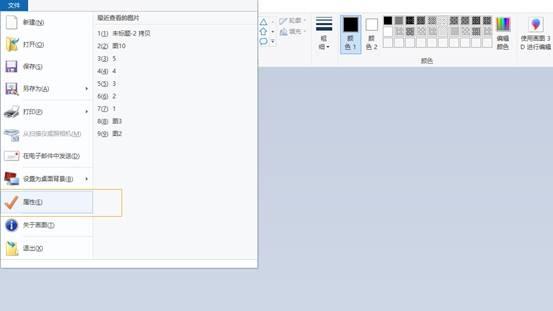

导出完成后,我们打开回到HOF AI PANEL界面,点击【选择 Bmp】选择刚才设计的图片路径,再点击【上传Bmp】,上传成功后图片将会在软件界面中显示出来。最后点击【应用】设置即可。

值得注意的一点是:本功能支持图片轮换,也就是玩家可以自行上传2张自定义图片,并分别同步到【页面1】与【页面2】当中,玩家在同步时一定要注意页面的序号对应哦!

喜欢小编为您带来的影驰魔盘一键超频工具吗?希望可以帮到您~更多软件下载尽在软件爱好者


